
По умолчанию уведомления от разных приложений Android приходят с одним и тем же выбранным по умолчанию звуком. Исключение составляют редкие приложения, где собственный звук уведомления установили разработчики. Это не всегда удобно, а возможность уже по звуку определять вайбер это, инстаграм, почта или SMS, может быть полезным.
Как изменить звук уведомления на Андроиде
Содержание — Как изменить звук уведомления на Андроиде
- Изменение звука уведомления отдельных приложений Android 9 и 8
- Как изменить звуки разных уведомлений на Android 7 и 6
В этой инструкции подробно о том, как настроить разные звуки уведомлений для различных приложений на Android: сначала на новых версиях (8 Oreo и 9 Pie), где эта функция присутствует в системе, затем — на Android 6 и 7, где по умолчанию такой функции не предусмотрено.
Примечание: звук для всех уведомлений можно изменить в Настройки — Звук — Мелодия уведомления, Настройки — Звуки и вибрация — Звуки уведомлений или в аналогичных пунктах (зависит от конкретного телефона, но везде примерно одинаково). Для того, чтобы добавить собственные звуки уведомлений в список, просто скопируйте файлы мелодий в папку Notifications во внутренней памяти вашего смартфона.
Как на самсунге поставить свой звук на уведомления, изменить звук уведомлений Samsung, Android
Изменение звука уведомления отдельных приложений Android 9 и 8
В последних версиях Android присутствует встроенная возможность устанавливать разные звуки уведомлений для разных приложений.
Настройка выполняется очень просто. Далее скриншоты и пути в настройках приведены для Samsung Galaxy Note с Android 9 Pie, но и на «чистой» системе все необходимые шаги почти в точности совпадают.
1. Зайдите в Настройки — Уведомления.
2. Внизу экрана вы увидите список приложений, отправляющих уведомления. Если отображаются не все приложения, нажмите по кнопке «Просмотреть все».
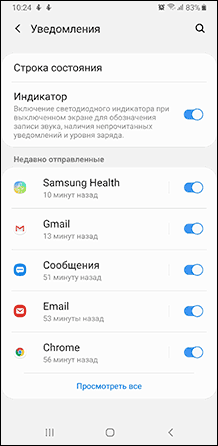
3. Нажмите по приложению, звук уведомления которого нужно изменить.
4. На экране будут показаны разные типы уведомлений, которые может отправлять это приложение. Например, на скриншоте ниже мы видим параметры приложения Gmail. Если нам нужно изменить звук уведомлений для входящей почты на указанный почтовый ящик, нажимаем по пункту «Почта. Со звуком».
5. В пункте «Со звуком» выбираем нужный звук для выбранного уведомления.
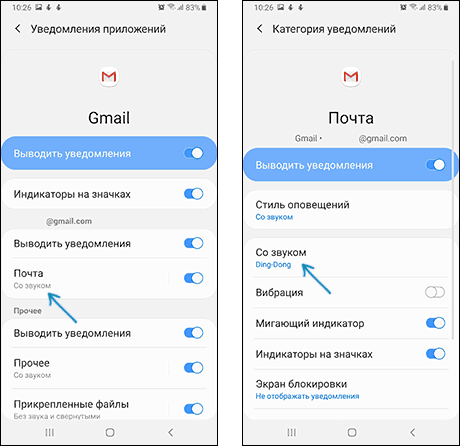
Аналогичным образом вы можете поменять звуки уведомлений для различных приложений и для разных событий в них или, наоборот, отключить такие уведомления.
Отмечу, что существуют приложения, для которых такие настройки недоступны. Из тех, что встретились лично мне — только Hangouts , т.е. их не так много и они, как правило, и без того используют собственные звуки уведомлений вместо системных.
Как на САМСУНГЕ поставить СВОЙ ЗВУК УВЕДОМЛЕНИЯ/НАСТРОИТЬ на SAMSUNG ЗВУКИ уведомлений ANDROID
Как изменить звуки разных уведомлений на Android 7 и 6
В предыдущих версиях Android нет встроенной функции для установки различных звуков для различных уведомлений. Однако это можно реализовать с помощью сторонних приложений.
В Play Маркет доступно несколько приложений, имеющих такие функции: Light Flow , NotifiCon, Notification Catch App . В моем случае (тестировал на чистом Android 7 Nougat) наиболее простым и работоспособным оказалось последнее приложение (на русском языке, root не требуется, исправно работает при заблокированном экране).
Изменение звука уведомления для приложения в Notification Catch App выглядит следующим образом (при первом использовании придется дать много разрешений, чтобы приложение могло перехватывать системные уведомления):
1. Зайдите в пункт «Профили звука» и создайте свой профиль, нажав по кнопке «Плюс».
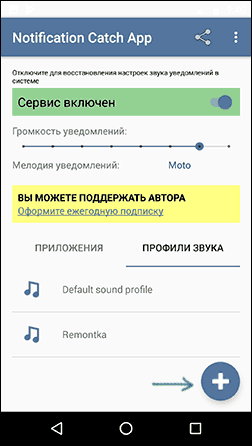
2. Введите имя профиля, затем нажмите по пункту «Default» и выберите нужный звук уведомления из папки или из установленных мелодий.
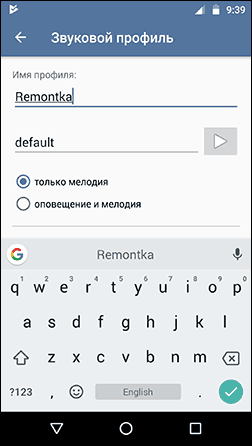
3. Вернитесь на предыдущий экран, откройте вкладку «Приложения», нажмите «Плюс», выберите приложение, для которого нужно изменить звук уведомления и установите для него созданный вами звуковой профиль.
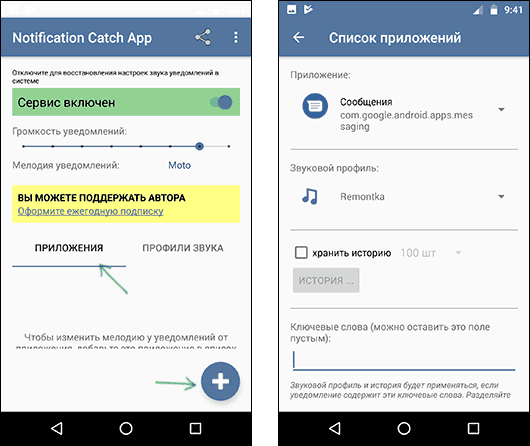
На этом всё: тем же способом вы можете добавить звуковые профили для других приложений и, соответственно, изменить звуки их уведомлений. Скачать приложение Notification Catch App можно Здесь
Если по какой-то причине это приложение у вас не заработало, рекомендую попробовать Light Flow — оно позволяет не только менять звуки уведомлений для разных приложений, но и другие параметры (например, цвет светодиода или скорость его мигания). Единственный недостаток — не весь интерфейс переведен на русский язык.
Источник: upgrade-android.ru
Как изменить звуки уведомлений для каждого приложения на вашем телефоне Android
Уведомления важны, потому что они предупреждают вас обо всем новом, что может заслуживать вашего внимания, но они могут отвлекать, если вам нужно часто проверять свой телефон. Предварительно настроенные параметры звука в смартфонах могут быть немного тусклыми и временами могут быть немного непрактичными. Вот почему лучше всего установить сигналы уведомлений для определенных приоритетных приложений, чтобы только самые важные оповещения привлекали ваше внимание.
Вы хотите, чтобы ваше входящее уведомление по электронной почте звучало иначе, чем оповещение в календаре? Ваш смартфон может принести вам более гостеприимный и персонализированный опыт. Проверять Как отключить уведомления из любого приложения для Android.
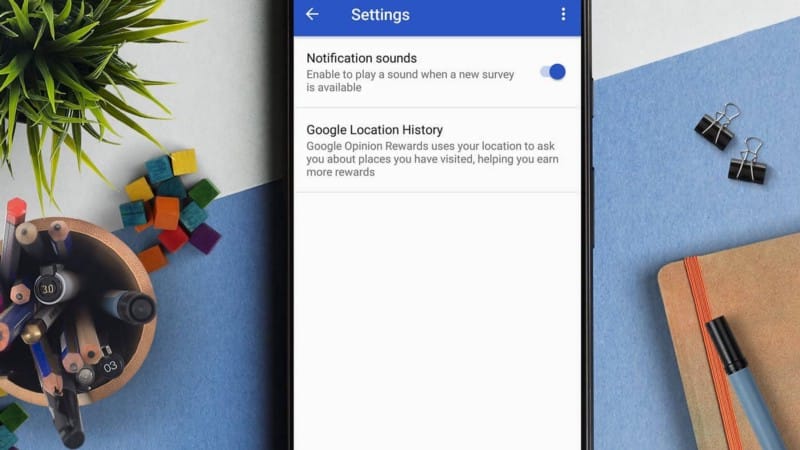
Как поменять звук уведомления на Андроид
Звуки уведомлений на Android настроены по умолчанию, но они не всегда устраивают пользователей. Операционная система позволяет назначить индивидуальные сигналы оповещений для СМС, мессенджеров и уведомлений приложений. Сегодня мы рассмотрим инструкции по настройке звуков для Android различных версий, поскольку шаги могут несколько различаться в зависимости от текущей версии ОС.
Содержание скрыть
Android 8 и 9

Смена звуков уведомлений осуществляется просто. Для удобства будут показаны скриншоты, сделанные на Samsung Galaxy Note. Все шаги, описанные ниже, будут совпадать и на других устройствах. Чтобы поменять звук уведомления на Андроид:
- Перейдите в раздел настроек и активируйте строку с уведомлениями. Ниже вы увидите перечень приложений, которые могут отсылать оповещения.
- Выберите нужную программу, после чего откроется список всех типов уведомлений. Дальнейшие настройки рассмотрим на примере Gmail. После открытия приложения вы увидите пункт «Почта», ниже которого указана приписка «Со звуком». Нажмите на него.

Важно: на Android есть несколько приложений, уведомления которых не настраиваются. Примером является многим известный Hangouts. Но подобные программы и без того имеют сигналы, отличные от системных, поэтому необходимость их изменений возникает редко.
Android 6 и 7
Если вы пользуетесь смартфоном, который поддерживает лишь старые версии операционной системы, изменить звуки уведомлений получится лишь с помощью сторонних приложений. В Play Market представлено множество программ с одинаковым функционалом, но самой качественной среди них оказалась Notification Catch App. Она не требует рут-прав, а также замечательно работает, когда телефон находится в спящем режиме.
Итак, включаем софт, после чего создаем профиль звука, нажав на ярлык с изображением плюса в правом нижнем углу.

Введите название профиля и выберите нужные звуки, нажав на строку default.

Далее вернитесь назад, после чего тапните на «Приложения» и вновь нажмите плюс. Выберите программу, сигнал уведомлений которой хотите изменить.

На этом все. Если Notification Catch App по каким-то причинам не работает, попробуйте заменить его на Light Flow. Это программа с аналогичным функционалом, но ее интерфейс не полностью переведен на русский язык.
Заключение
В крайне редких случаях вышеперечисленные инструкции могут не подходить. В данном случае попробуйте перейти в раздел «Звуки и вибрация», после чего активируйте звуки уведомлений и проделайте необходимые настройки для отдельных приложений. Если вам захочется установить свои сигналы, загрузите их в папку Notifications с внутренней памяти устройства.
Алексей Марков Автор статей по настройкам приложений и программ, оптимизация работы смартфонов под управлением ОС Андроид и IOS. Решние проблеем в мире онлайна и техники
Источник: itpen.ru